Как передать файлы с ПК на смартфон без USB?
Бывало ли у вас такое, что вам срочно нужно что то скопировать на смартфон, а USB кабеля нет под рукой? Или же например смартфон ни как не хочет сопрягаться с ПК?
Итак: Нам понадобиться клиент File Zilla
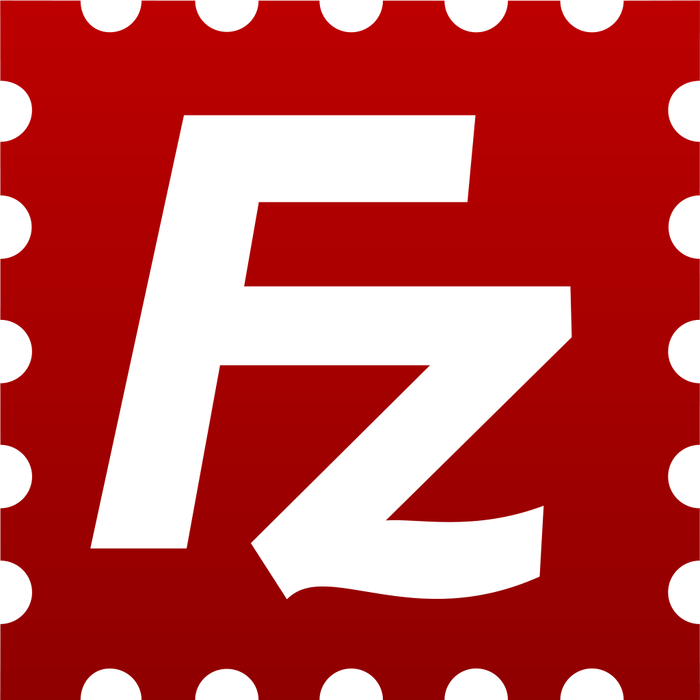
На телефон нужно скачать Ftp server, я скачал с полей маркета первую попавшийся my ftp server
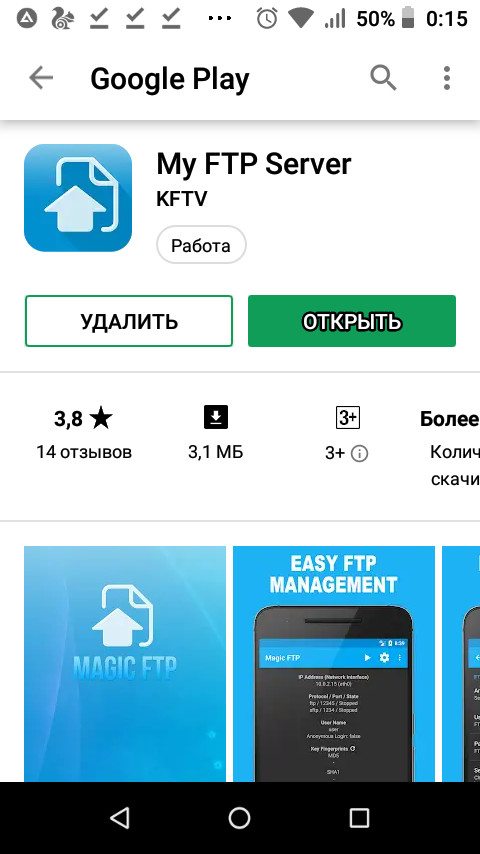
Итак, сначала настроим сам сервер запускаем скачанное приложение
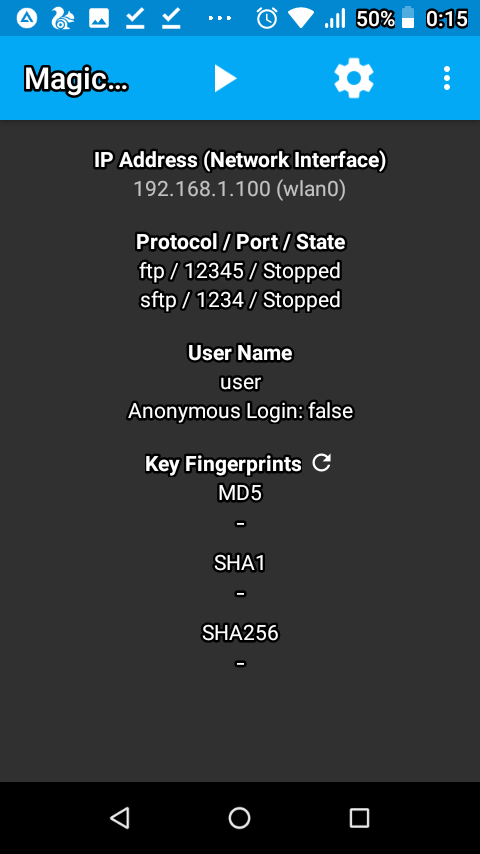
И нажимаем на шестереночку
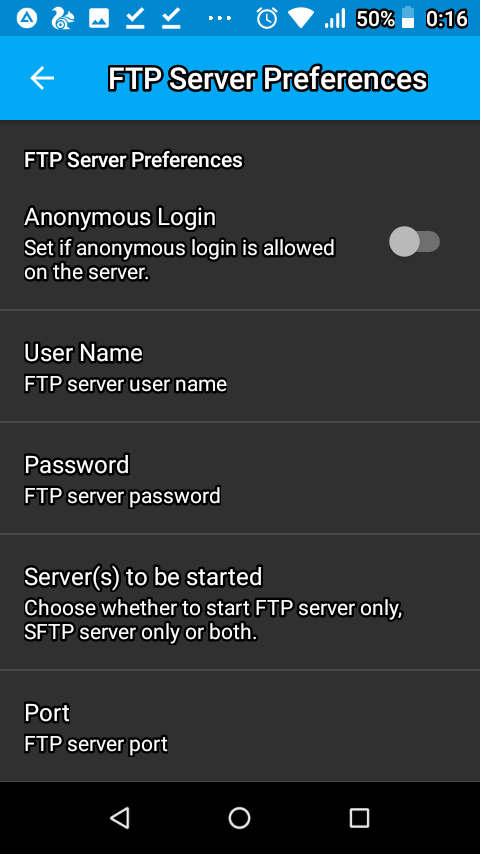
Тут нам потребуется заполнить всего четыре пункта
1. User name (имя пользователя) здесь можно написать любой логин, (например 123, этого будет достаточно)
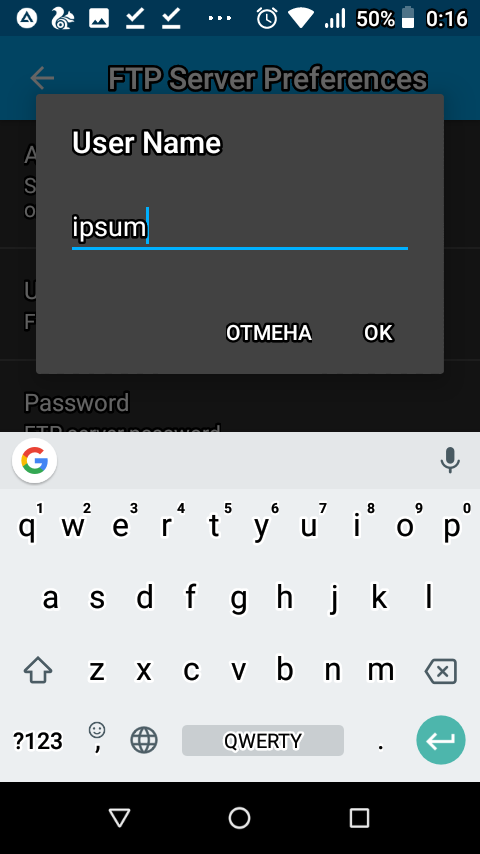
2 Password (пароль) тут тоже можно написать 123
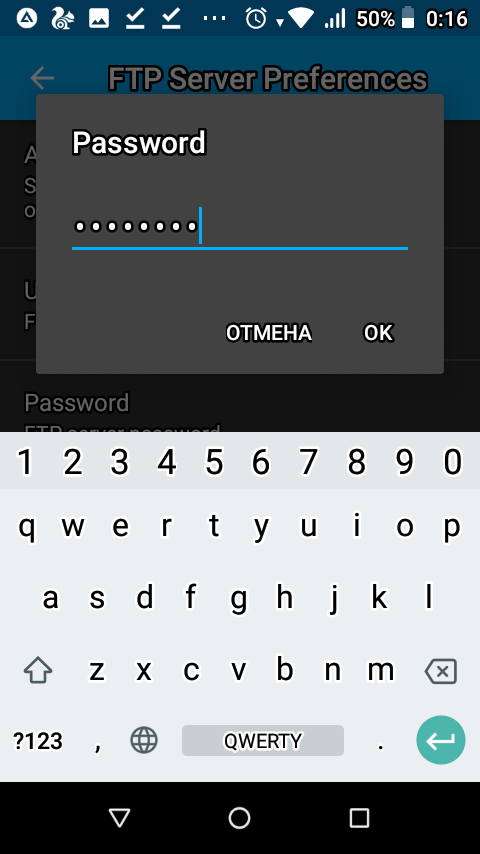
3 Port (порт) здесь может быть любое число от 1234 до 9999.
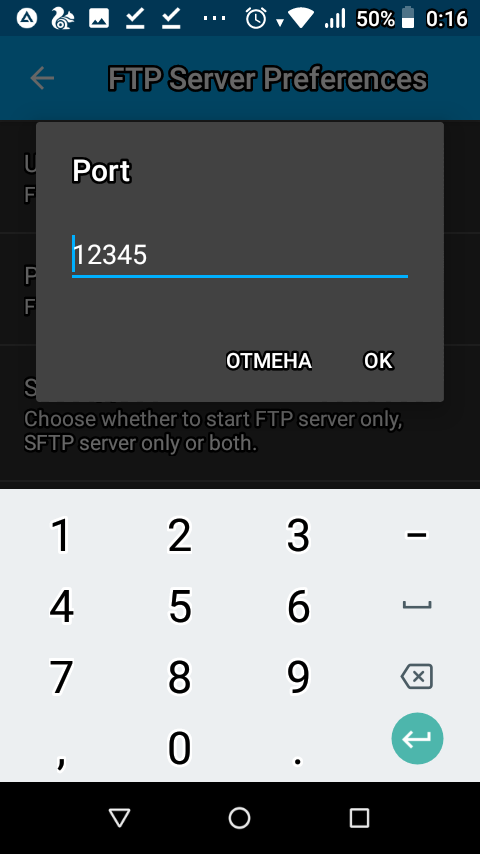
Serwer start directory этот пункт позволяет указать к какой папке нужно указать доступ для фтп клиента, можно либо указать ему отдельную папку, либо флешку и память смартфона целиком (тут уже от смартфона зависит)
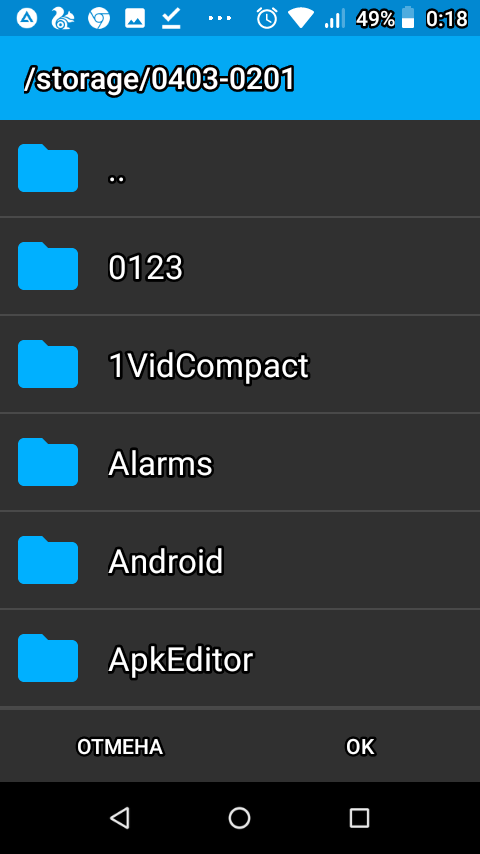
Ну все, сервер налажен , запускпем сервер нажатием стрелочки, программа может спросить genetate keys но я не знаю зачем это ) я нажал generate)
Таперича переходим к самому клиенту.
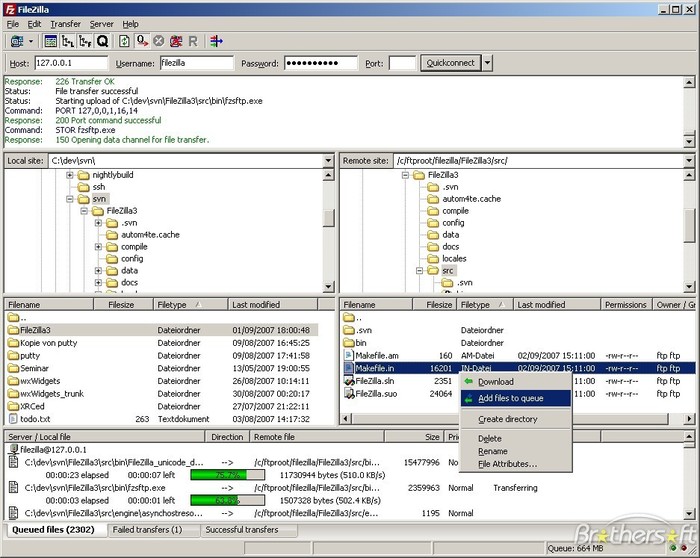
В строке хост вводим ваш ip adres модема (при запуске сервера его видно в приложении)
Вот так собственно выглядит ip adress

Итак в водим в строку хост следующие"192.168.1.100:12345 (примечание: 12345 это номер порта, который вы указали в настройках приложения, следует в вести то число которое вы написали в пункте "port" и если это 0000 то и то и в клиенте заместо 192.168.1.100:12345 пишем 192.168.1.100:0000)
в водим логин и пароль( те что вы указали в настройках приложения) и прописываем номер порта (то число что вы указали в пункте "port" и нажимаем подключить (или соеденить) кароч там кнопочка рядом

А теперь собственно как выглядит сама программа: условно интервфейс поделён на 4 блока
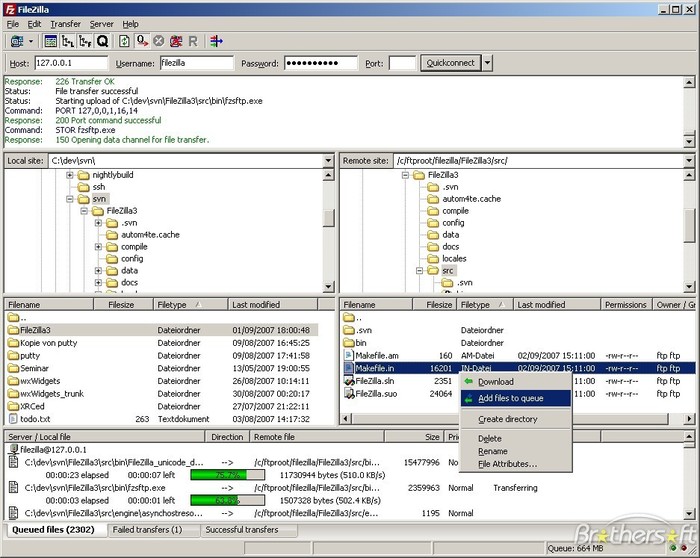
1 в первом блоке отображается статус соеденения

2 и 3 блоки это собственно папки и файлы (с лева папки компа, с права смартфона) собственно если хотим скачать фаил с компа на телефон достаточно перетащить его с левого блока в первый (как при обычном копировании на флешку) ( для копирования с телефона те же действия только с права на лево)
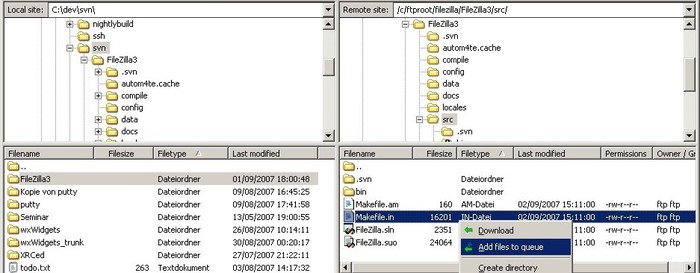
Ну и собственно в 4 блоке отображается информация о том что ждёт очередь на копирование, что копируеется в данный момент, что уже скопировано, а также что не скопировалось (из за ошибки какой нибудь) так же тут можно отменить или приостановить копирование

Ну что же, объяснил как смог, прошу, не кидайте тухлые яйца и помидоры))))
Баянометр сказал что какая то из картинок 100% копия этой))))
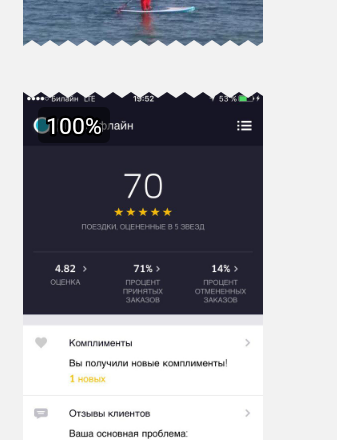
Найдены дубликаты
Почта, облако, соцсети, блютуз в конце концов. К чему все эти танцы с бубном.
З.Ы. там надо айпи вводить? А если он динамический, то ради передачи файла потом опять с бубном плясать?
Но внутренние адреса раздаются тоже динамически, если вручную не настроить dhcp
По электропочте же!
А облака типа яндекс диска или дропбокса не вариант? К чему столько телодвижений?
какого размера файлы вам нужно передать, да ещё с такой жгучей надобностью, что вы готовы снять трусы открыть полный доступ к своей мобиле всем желающим
. лично мне для передачи файлов вполне хватает обычной почтовой программы на обоих сторонах. фильмы смотрю и радио слушаю из онлайна, а музыка уже много лет лежит в облаке.
расскажи нам про то, что с этой прогой безопасность якобы увеличится. и что по-жизни во всех «первых попавшихся» прогах с маркета якобы нету, ни вирусни, ни майнеров, ни блэкдоров.

Большое спасибо от ламера!
adb remote внезапно, прямо по wifi.
Airdroid поднимает web-сервер на телефоне, с компьютера можно зайти на него и передать файлы в обе стороны, получить доступ к сообщениям, рингтонам, музыке и прочим плюшкам на телефоне.
Да, через внешние сервера долго, а внутренняя сеть будет работать с нормальной скоростью. Про Airdroid уже написал выше.
@moderator не реклама ли часом? А то ровные поцики через гуглодиск перекидываются файлами,а тут какуюто зиллу предлагают
рекламировать файлзиллу — это как рекламировать винрар. кому надо, про нее уже знают.
Да, но кому это говно мамонта нужно.
ТС, делай раз!
Флешка двухсторонняя для компа и телефона. Есть стандартный юсб есть тайп-С
EAGET Тип C USB флешка 16 ГБ USB 3,0 флэш-накопитель 32 ГБ 64 ГБ 128 ГБ Pendrive USB Stick диск для huawei для телефонов Xiaomi ноутбуки
https://s.click.aliexpress.com/e/bZ2unpyA
вообще этих флешек на Али как грязи на любой тип порта размера и дизайна. Определяется как отг диск
Почта, вайбер, скайп, блютус
Телефон на андроиде не видит пк? Что за чушь? Нет usb провода? Еще смешней, зарядки сейчас с ними в комплекте идут. Учитывая, что у половины пользователей ноуты с вайфаем и блютусом, данная инструкция бесполезна ну чуть менее, чем полностью. Проще домашнюю сеть замандырить, да и качать файлы с устройства на устройства, чем такие танцы с бубном устраивать.
апсолютли 🙂 поднять домашнюю сетку на десятке это нажать одну кнопку mobile hotspot и поставить имя сетки и пароль все!
А распознование на самсунге включали? Там надо параметры разработчика видимыми сделать, и на usb галочку поставить. Конечно, для человека, который ПО ворочает, сей вопрос банальным покажется, ну а вдруг?
я сам себе в контакт скидываю
У Сяоми стандартный проводник умеет расшаривать мобилу по ftp.
Да почти любой принятый умеет, FTP неудобно, HTTP с мордой — раз и всё. Но если НА телефон — чисто по техническим причинам лучше поднять сервер на ПК — быстрее качаться будет, и удобнее.
А у меня после подключения к ПК по проводу все данные с телефона пропадают,что делать?
1. Если мне надо БЫСТРО — я возьму флэшку/hdd и OTG.
2. Ну а по сети 100500 способов. Общее как уже писал — если копируешь НА ТЕЛЕФОН — коннект по TCP должен быть С ТЕЛЕФОНА, так что сервер на ПК, достаточно браузера далее.
А нафиг ставить эту Файлзиллу — если Винда сама в ftp может?

Total Commander и Lan Plugin для него, поставить на телефон. На роутере присвоить компьютеру постоянный ай-пи. На самом компьютере расшарить папку.
Мда уж : Мы создаем себе трудности ,которые сами героически преодолеваем? Wi-Fi transfer ,не? Щас пришел дзен изврата — берем zip флоп и через OTG копим на него)))))))))
Dropbox яндекс диск гуглдрайв
Слишком сложно, ещё и инет нужен. HFS наше всё.
. Почта, вайбер, скайп, блютус. Ага, особенно на низкой скорости интернета и с персонального компа без блютуз модуля. Блютуз в системнике, да у каждого в доме так! Вы пробовали передавать большой файл через блютуз? Идите в пень с такими советами.
FTP — нормальный кросс-платформенный способ. В лоб и наверняка. Сами лейте на облака и втыкай-перетыкайте кабеля и карты памяти. Если wifi типа n или g работает на ура. Быстро и без посредников.
@ipsum96 все чудо-способы и приблуды типа дроп боксов давно отправил на хер. То работает, то не работает. FTP, SFTP или SMB на крайняк. Все новые-новомодные приблуды — это зависимость от левых серверов или медленно. Лови плюс.
Современные технологии ведут в мир рекламы, PR и качания денег из пользователя. Минусят тебя те, кто думают иначе. Большинство разработок рюшечками и дерьмом забиты настолько, что их проще послать, чем использовать. Моя любимая мысль про Андроид, озвученная кем-то из разработчиков софта, примерно такая: «Андроид проще написать заново, чем разобраться в том хаосе, который есть сейчас».
Тебя лишают свободы данных, загоняя тебя в «облака». Тебя запихивают в бесконечные аккаунты, что-бы контролировать твой каждый вздох. Эй, овощь-минусатор, тебя ещё не продали полностью? На моём телефоне нет никаких аккаунтов вообще, все гугл сервисы удалены полностью. Телефону — прекрасно, мне, ещё лучше. Всё летает! Засуньте себе 8 ядер и 100 гигов оперативки в зад)
Маркет удалить->сторонние источники разрешить->4pda, trashbox, etc?
Автор, держи прогу о которой ты не знал раз стал страдать с фтп серверами.
Ставится в телефон и на комп. Так же с телефона на телефон передавать
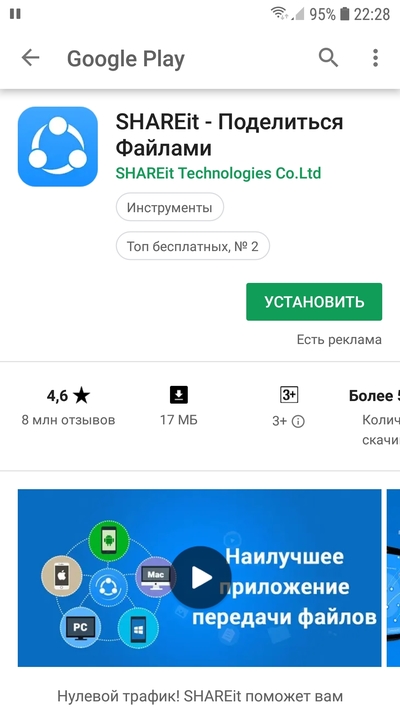

Это другое

Уборщицы
Раз уж сегодня день офисных историй.
Вот вообще странно. Въехав в офис, уборка была отдана «профессионалам» из УК. Брали они по 3500р/раз, и все, что они делали — размазывали грязь.
Ну меня же задолбало, я пошел в ЖЭК по соседству и спросил «нет ли теток, желающих подработать».
«Есть такая», ответила одна. «А сколько платите?»
Ну и потом, после уборки я вышел покурить на балкон и охренел от того, что даже песок в пепельнице был промыт.
Прошел месяц, она стыдливо спросила «а можно ли компенсировать затраты на еще пару тазиков, пульверизатор и детергент». Епт, чего ж ты молчала.
На тебе, конечно. Что еще надо — говори секретарю, купит. На тебе еще денег.
Вымораживает контраст между наглыми уебанами из УК, размазывающими грязь и скромной теткой, которая за свои покупала все это и скромно просила деньги возместить. И мало того — она стеснялась.

Вы окнов моете? Нет, просто бухаю


Много мата вокруг адекватного мнения

А ведь он прав!
Ожидание и реальность
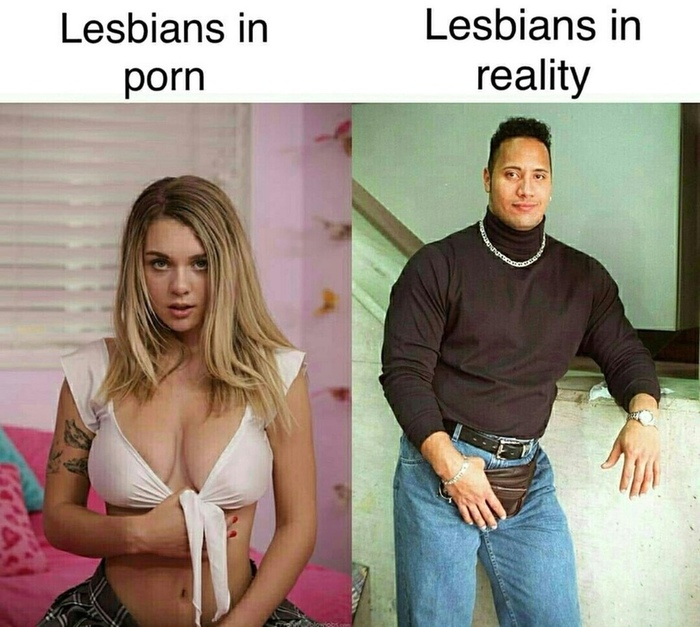

Ответ на пост «Феминистка сменившая пол осознала, что быть мужчиной не так уж и легко»
Анатомический атлас


. а потому что иностранцы должны страдать!)))

Синоним


У шести шаманов фестиваль смыло


За такой бодипозитив мы всеми руками за!

Силуэты

Если тебе нравится Чёрный юмор, присоединяйся!


Отличная защита


Про финансовые системы многих стран и финансовые пирамиды))

Собаки

Что будет, если призывник откажется давать присягу
На этот счет по закону сложилась довольно парадоксальная ситуация: с одной стороны отказ от присяги никак не преследуется, а принудить к ней также нельзя. С другой прохождение воинской службы без присяги не допускается.

Пришлось поискать информацию о реальных случаях отказа от присяги, чтобы разобраться, что в таком случае будет с призывником.
По большей части все истории оканчиваются одинаково — направлением призывника на альтернативную гражданскую службу. В каких-то частях отказ от присяги воспринимался спокойно, в каких-то призывника долго мурыжили с уговорами и угрозами, но если он продолжал стоять на своем, также направлялся на альтернативную службу.
Как бы то ни было, законных оснований для принуждения призывника к присяге нет.
Наиболее интересными мне показались истории из советского периода, когда альтернативной службы попросту не было. Тогда при отказе от присяги военнослужащий направлялся на хозяйственные работы в своей части и освобождался от воинской подготовки. Иногда, как говорят кто служил тогда, отправляли в психушку, ну а уже потом в стройбат или на хозслужбу. По крайней мере, оружие таким людям в руки не давали
Как перекинуть файлы с компьютера на телефон
Многие пользователи хранят воспоминания, фотографии, видео или же музыку прямо на компьютере (ПК). Как только пользователь приобретает новый телефон Android, у которого, возможно, намного больше памяти, он может перекинуть часть воспоминаний на него с компьютера. Тогда и возникает проблема того, как это сделать правильно и более четко. Передать файлы по компьютеру и телефону можно совершенно разными способами, более подробно которые стоит рассмотреть.
Как скинуть файлы с компьютера на Андроид через USB-кабель
Передача через USB считается самой простой и проверенной. Такой способ передачи документов также безопасен и подойдет под все модели смартфонов. Современные устройства имеют в комплекте зарядку, которая состоит из двух блоков: кабель и адаптер. Если вынуть адаптер, то пользователь получит тот самый USB – кабель, который поможет ему провести синхронизацию телефона и ПК. Для передачи файлов можно использовать такую легкую пошаговую инструкцию, которая содержит следующие действия:
- Для начала пользователю необходимо активировать устройства и проверить их работоспособность. Если пользователь уверен, что и компьютер, и смартфон работают исправно, то можно вынимать из адаптера кабель, после чего один из его концов вставлять с системный блок компьютера. Другой разъем вставляется в телефон;
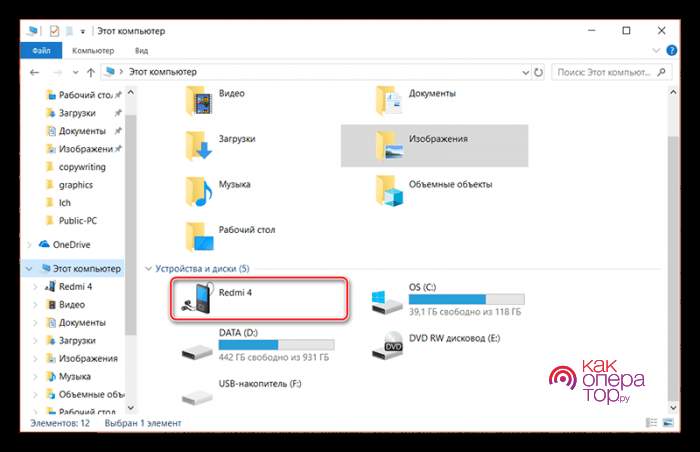
- Теперь необходимо выбрать правильный тип передачи данных. На многих Андроид устройствах установлено то, чтобы при подключении автоматически активировалась «Зарядка через USB – кабель». Пальцем тапаем на пункт «Передача данных», чтобы активировать нужный режим. После активации зарядка телефона закончится, а не мониторе компьютера появится уведомление о том, что найдено новое устройство. Иногда компьютер может и не говорить пользователю о том, что синхронизация проведена успешна. В таком случае ему достаточно зайти в «Мой диск» и посмотреть, подключено ли устройство. В разделе «Устройства и диски» можно посмотреть всю актуальную информацию, в том числе подключенные гаджеты;
- Значок телефона покажет о том, что подключен гаджет. Также будет обозначена модель. Если же в разделе «Устройства и диски» не появилось устройство, то значит, что произошла ошибка в процессе подключения. Вытаскиваем кабель из устройства, затем снова вставляет в разъем и выбираем режим работы USB;
- Открыть хранилище на телефоне можно прямо через проводник. Пользователю нужно кликнуть два раза правой кнопкой мышки по ярлыку с гаджетом. Откроется новое окно, в котором будут отображены все папки телефона. Открываем нужную папку на компьютере, выбираем файл-копирования, который в дальнейшем окажется на телефоне;
- Чтобы не возникло проблем с выбором материала, его копирования, весь материал, который нужно скинуть, помещают в отдельную, новую папку. Копирование происходит при помощи выделения файла. Пользователь открывает окно с опциями, кликнуть два раза левой кнопкой мышки. Выбираем команду «Копирования». Также пользователь может выделить файл и при помощи быстрой команды Ctrl+C выделить нужное. При переносе фотографий заходим в папку «DCIM mtp»или же «Camera» Windows. Создаем новую папку, даем её название, после чего скидываем все нужно в неё;
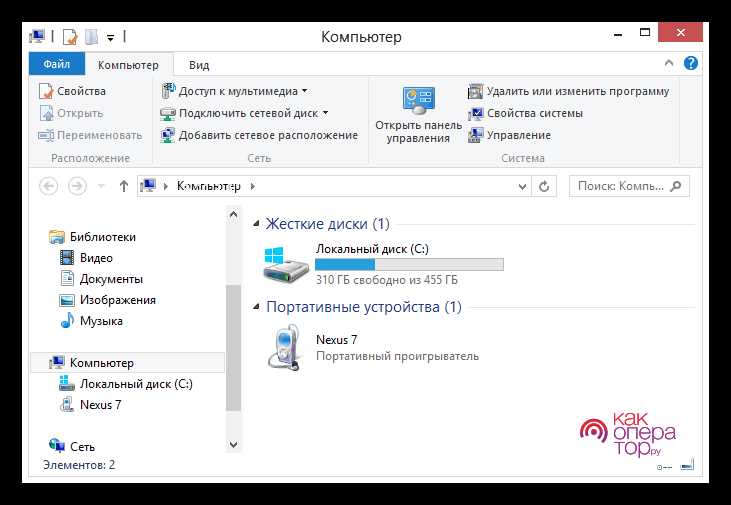
- Если у пользователя, например, фотография, то он создает папку на телефоне со всеми файлами. После копирования щелкаем левой кнопкой мышки по панели уведомлений и значков, выполняем безопасное извлечение устройства, после чего пользователь может проверить, перекинулись ли файлы на телефон или же нет. Делаем это в галереи или же в менеджере файлов.
Как передать файлы на телефон по Wi-Fi
Ещё один интересный и уникальный способ – передача при помощи интернета Wi-Fi.На данный момент способ актуален, так как многие устройства оснащены технологией беспроводного интернета. Компьютеры и телефоны точно. Некоторые ПК хоть и не имеют встроенного вай-фай, однако можно приобрести специальный адаптер, который вставляется и используется вместе со слотом USB. Стоимость подобного адаптера разная. Может быть как и 3, так и 4 тысячи. Все зависит от качества изделия. Для передачи материалов такой адаптер также подойдёт.
Способ передачи удоен тем, что у пользователя может и не быть кабеля, но от может воспользоваться интернетом, роутером и настроить качественную передачу. Существуют разные способ копирования файлов.
Если использовать Web-сервер, то стоит использовать такую инструкцию:
- Скачиваем специальное программное обеспечение, которое называется «WebFileTransfer. Приложение достаточно просто найти в официальных магазинах на устройствах системы Андроид PlayMarket. Скачиваем и дожидаемся установки обеспечения. После загрузки тапаем на значок и заходим в программку. Также стоит подключить вай-фай на обоих устройствах. Лучше, чтобы это была одна и та же сеть;
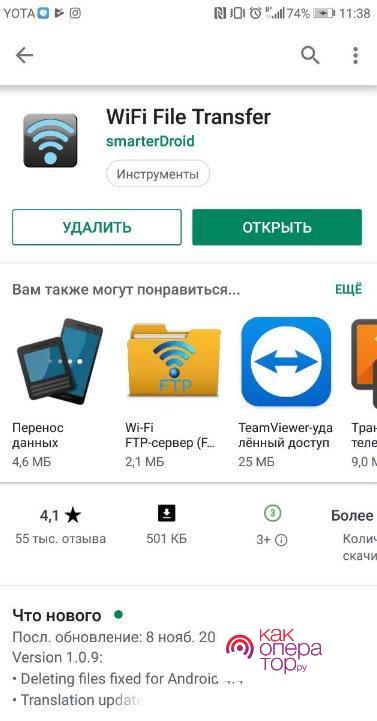
- При открытии программки и подключении интернета пользователь может увидеть IP – адрес. Копируем это значение или же переписываем его отдельно;
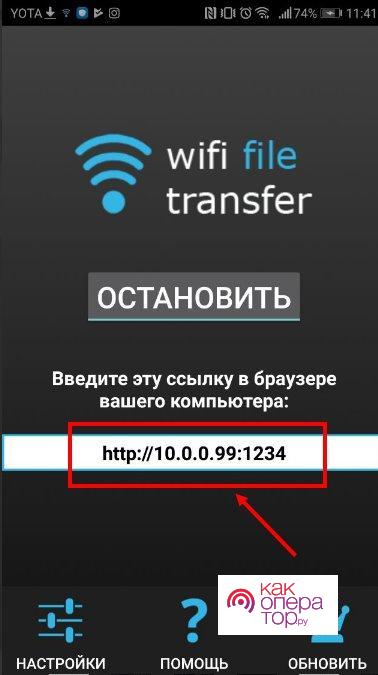
- Теперь открываем любой веб-обозреватель или же браузер, тот же самый Яндекс или Гугл. В нем вбиваем в адресную строчку то, что ранее было переписано или же скопировано. Откроется интерфейс устройства. В нем пользователь может скопировать все нужные файл на телефоне. В правой стороне есть специальная папка про передачу файлов на устройство. Нажав на значок, пользователь начинает передачу. Есть ограничения, которые дают перекинуть только 5 МБ.
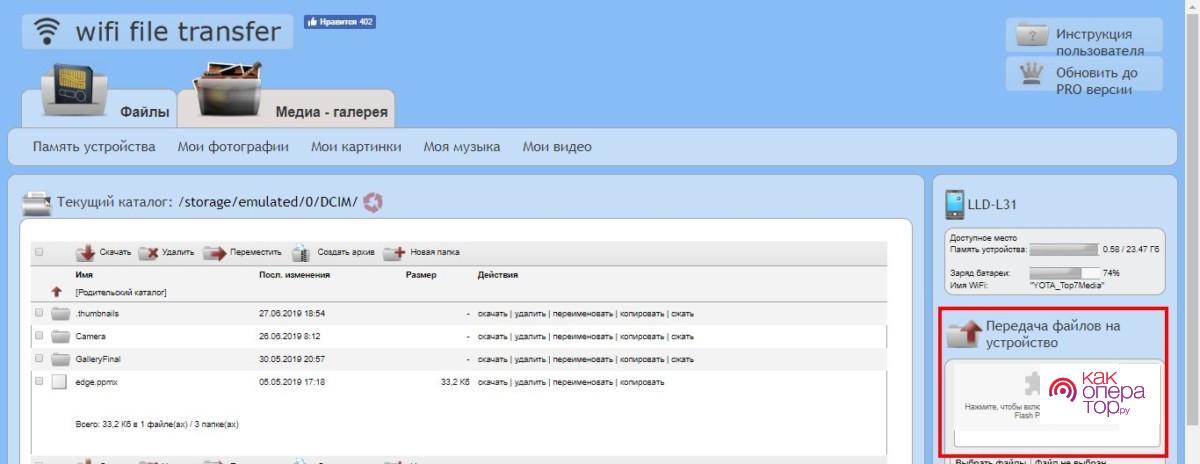
Еще один способ такой:
- Зайти в утилиту – магазин приложений, после чего в поисковой строке вбить название FTP-сервер. В нем пользователю можно перенести крупные файлы. Заходим в настройки по время скачивания утилиты и тапаем на беспроводное подключение;
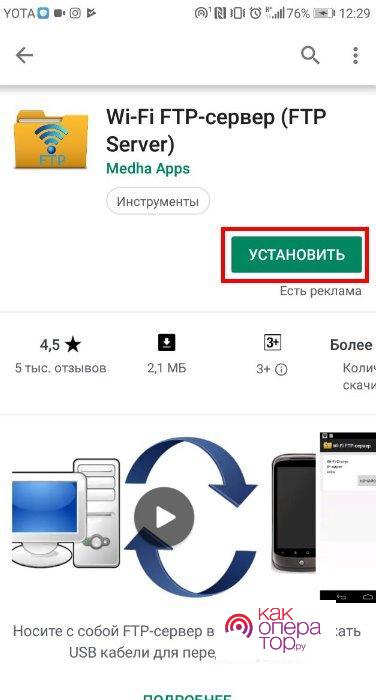
- Создаем новую точку доступа интернета. В поле названия вводится любое удобное для пользователя наименование сети. По умолчанию пользователь видит установленную модель папок устройства. Придумываем пароль и устанавливаем защищенное соединение;
- Синхронизировать с точкой доступа на компьютере можно также при помощи клика на папку «Беспроводное подключение». Среди всех точек подключения пользователю нужно найти правильное которое ранее он создал сам. Вводим пароль и подключаемся;
- Зайти в установленную программу, включить сервер и написать те числовые значения, которые необходимо. Продолжаем настройку с ПК. Для этого тапаем на «Мой компьютер». При открытии тапаем ПКМ, активируем окно с опциями. Кликаем на создание нового элемента. Пишем адрес, который ранее высветился на телефоне;
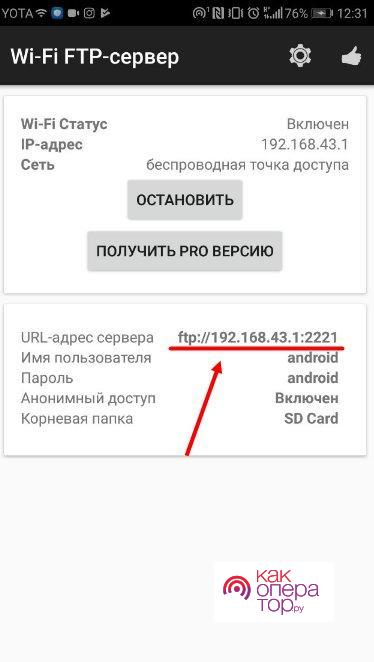
- Тапаем на кнопку «Далее». Выбираем пункт «Анонимный вход». Вводим IP-адрес, после чего пользователь создаст новый сервис, в который может перекидывать файлы. Копировать в неё можно абсолютно любые файлы.
Хоть данный способ передачи данных достаточно сложный, но он также и продуктивный.
Как перекинуть файлы с компьютера на телефон
Большинство пользователей хранит материалы на компьютере. Приобретая новый телефон, пользователь сталкивается с проблемой передачи файлов на устройство. Передать файлы с компьютера на телефон можно перекинуть нужные материалы разными способами.
1. Как скинуть файлы с компьютера на Андроид через USB-кабель
Самым проверенным и распространенным методом до сих пор является передача изображений, видео и документов посредством USB-кабеля. Современные телефоны имеют зарядное устройство, состоящее из двух частей: кабеля и самого адаптера. Таким образом пользователь может изъять кабель и с его помощью произвести синхронизацию персонального компьютера и телефона. Пошаговая инструкция для передачи файлов с компьютера на телефон с операционной системой Андроид:
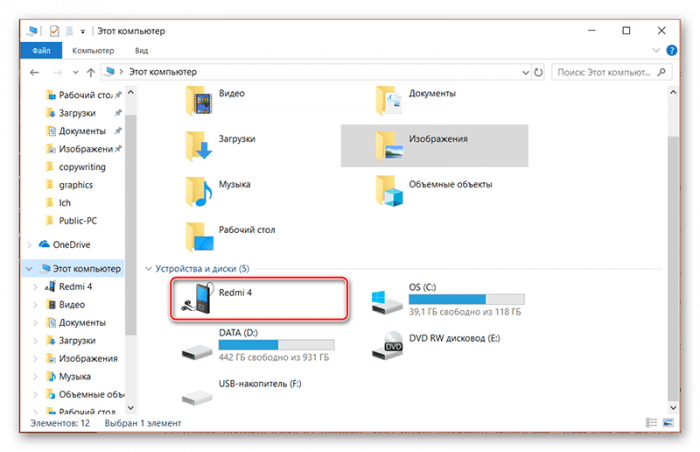
- Потребуется включить оба устройства и проверить их работу. Далее нужно вынуть USB-кабель из зарядного адаптера. Вставить конец кабеля в системный блок компьютера (порт может быть расположен в задней части корпуса устройства). Другой разъем вставляется в телефон;
- На телефоне потребуется выбрать тип передачи файлов. В большинстве случаев на экране гаджета будет по умолчанию отображен режим «Зарядка через USB-кабель». Потребуется нажать пальцем на пункт «Передача файлов», после чего зарядка телефона может прекратиться. На мониторе ПК появится уведомление о нахождении нового устройства. В некоторых случаях компьютер может не извещать пользователя об успешной синхронизации. В таком случае потребуется зайти в папку «Мой компьютер», навести курсор мышки на команду в левом окне «Компьютер». Далее следует кликнуть правой кнопкой мышки по разделу «Устройства и диски», чтобы просмотреть все подключенные гаджеты;
- Там появится значок телефона, будет обозначена модель гаджета. Если в разделе не появилось такого значка, то произошла ошибка в процессе подключения. Необходимо вытащить кабель из смартфона, а затем вновь вставить разъем в порт устройства. Заново выбрать режим работы USB;
- Открытие хранилища смартфона на компьютере осуществляется через проводник. Пользователь кликает два раза ПКМ по ярлыку гаджета, после чего открывается новое окно, где отображены все папки смартфона. Теперь можно открыть нужную папку на компьютере или выбрать файл, который пользователь хочет скопировать на телефон;
- Для того чтобы не было проблем в обнаружении местонахождения скопированного материала на телефоне, рекомендуется создать новую папку. Копирование осуществляется при помощи выделения файлов, затем пользователь открывает окно опций, щелкнув ЛКМ. Здесь нужно выбрать команду «Копировать». Как вариант пользователь может выделить файл, а затем нажать на клавиатуре клавиши Ctrl+C. При переносе картинок или фотографий рекомендуется зайти в папку «DCIM» или «Camera». Следует создать новую папку и дать ей название. Все изображения скинуть в эту папку, чтобы не возникало трудностей с поиском;
- Если у пользователя файлы другого типа, например, аудио, видео или документы, то папка создается в окне со всеми файлами телефона. После выполнения копирования, пользователю нужно щелкнуть левой кнопкой мыши по значку синхронизации на панели уведомлений и значков. Следует выбрать безопасное извлечение устройства. После десинхронизации гаджетов пользователь проверяет папки на наличие нужных файлов. Это можно сделать в галерее, либо при помощи менеджера файлов.
2. Как передать файлы на телефон по Wi-Fi
Сейчас многие устройства оснащены технологией Wi-Fi, телефоны и компьютеры не являются исключением. Некоторые компьютеры не имеют встроенного вай-фай, однако можно купить специальный внешний адаптер, который вставляется в USB-слот. Стоимость такого адаптера варьируется от 300-4000, однако для передачи материалов подойдет самый простой вариант. Способ передачи через вай-фай удобен для тех пользователей, которые имеют рабочий и настроенный роутер, раздающий интернет. Существует несколько способов копирования файлов посредством вай-фай технологий.
Передача файлов через Web-сервер. Пошаговая инструкция:
- Для копирования потребуется скачать специальное программное обеспечение «Web File Transfer». Приложение можно найти в Гугл маркете, скачать и дождаться установки. После загрузки нужно нажать на ярлык софта пальцем, зайти в интерфейс. Также потребуется подключение к сети вай-фай на обоих устройствах;
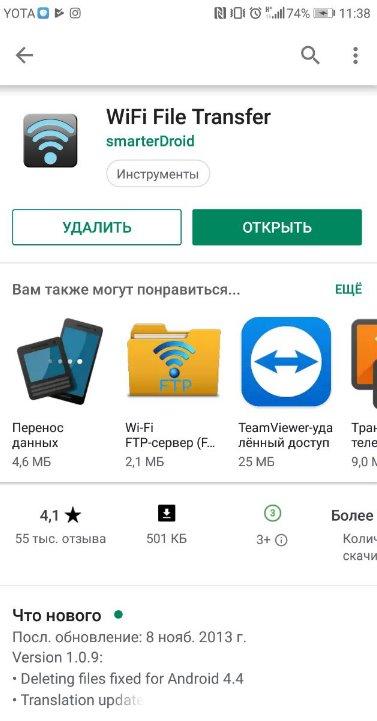
- После получения доступа в интернет, пользователь увидит в окне установленного приложения IP-адрес. Нужно скопировать цифровое значение или переписать его вручную;
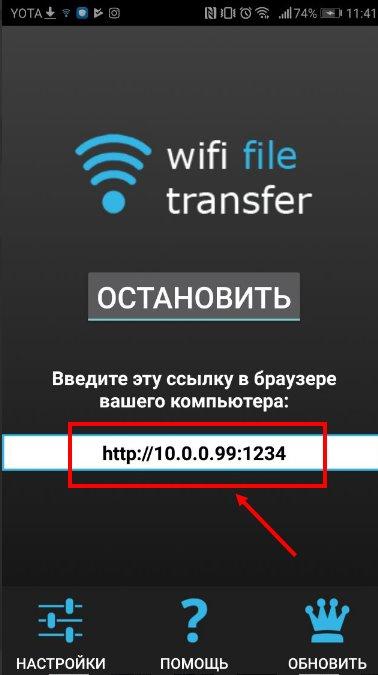
- Пользователю потребуется открыть любой веб-обозреватель на компьютере, например, Яндекс или Гугл Хром. В адресную строку нужно вписать адрес с приложения телефона, и нажать Enter. Так откроется интерфейс телефона. Теперь пользователь может выделить и скопировать нужные файлы на компьютере, а затем передать их на гаджет. В правой стороне есть папка «Передача файлов на устройство», нажав по значку, пользователь сможет начать передачу. Единственным неудобством является ограничение, есть возможность перекинуть только 5Мб.
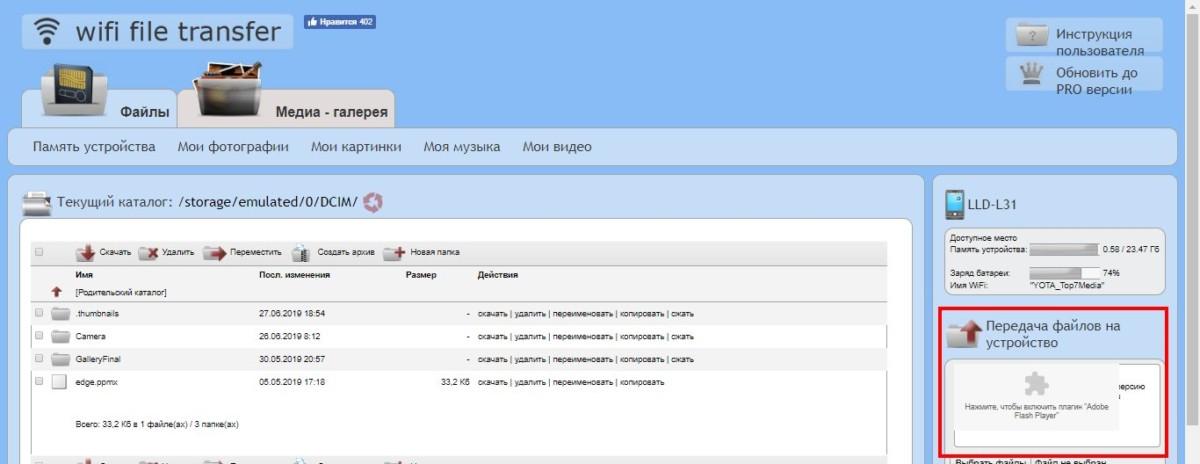
Следующий способ позволяет копировать крупные файлы. Алгоритм передачи файлов:
- Потребуется зайти в маркет приложений и скачать программное обеспечение «FTP-сервер». После загрузки и установки софта, пользователь заходит в приложение «Настройки», затем нажимает в телефоне на раздел «Беспроводное подключение»;
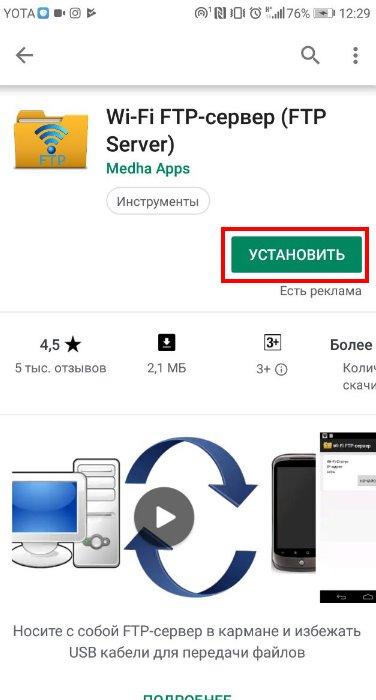
- Далее владелец телефона щелкает по команде вай-фай, потребуется создать новую точку доступа. В поле название вводится любое наименование сети. По умолчанию выставлена модель гаджета. Обязательно нужно придумать пароль и установить защищенное соединение;
- Потребуется синхронизироваться с этой точкой доступа на компьютере. Следует нажать на значок беспроводных сетей на панели значков и уведомлений, откроется список найденных точек доступа. Нужно навести курсор мышки на нужную сеть, ввести пароль, авторизоваться и подключиться;
- После авторизации следует нажать на ярлык установленного приложения, включить сервер и переписать цифровые значения из строки «URL-адрес сервера». Потребуется продолжить настройку синхронизации на ПК, следует нажать на папку «Мой компьютер». При открытии окна с устройствами и дисками, пользователь нажимает правую кнопку мыши, появляется окно с опциями. Нужно кликнуть по команде «Добавить новый элемент в сетевое окружение». В новом окне «Расположение веб-сайта» нужно написать адрес, который ранее высветился в приложении на телефоне;
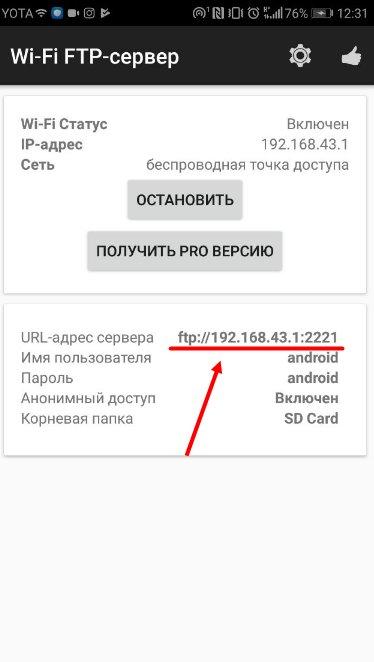
- После потребуется нажать на кнопку «Далее». В следующем окне отметить галочкой пункт «Анонимный вход». Следующий шаг – введение IP-адреса 192.168.43.1. Так пользователь создаст новый сервер, откуда будет доступ к файлам телефона. Можно копировать в эту папку любые файлы (чтобы материалы было проще найти, пользователь создает еще одну папку для изображений, видео и аудио).
Ниже представлена таблица, в которой указаны плюсы и минусы передачи через современную технологию вай-фай:
Источник https://pikabu.ru/story/kak_peredat_faylyi_s_pk_na_smartfon_bez_usb_6218975
Источник https://kakoperator.ru/os/kak-perekinut-fajly-s-kompyutera-na-telefon
Источник https://tarifkin.ru/mobilnye-sovety/kak-perekinut-fajly-s-kompyutera-na-telefon
Источник